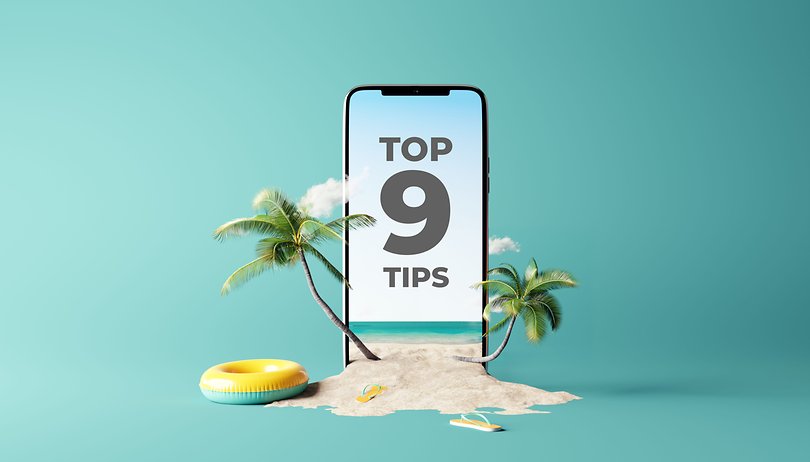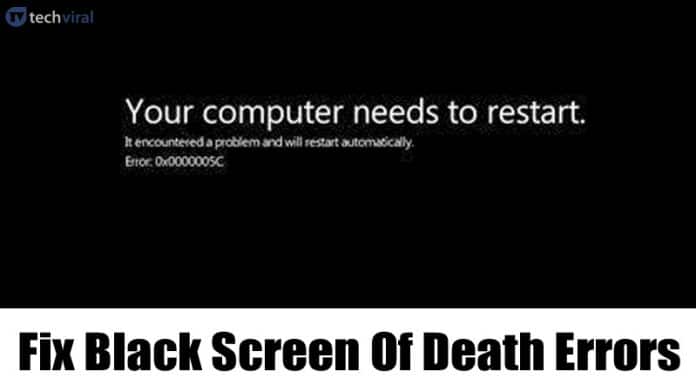
Nos, ha már egy ideje Windows operációs rendszert használ, akkor lehet, hogy jól ismeri a Blue Screen of Death-t (BSOD). A BSOD vagy a Blue Screen of Death gyakori jelenség a Windows operációs rendszeren. Minden BSOD hibakóddal jelenik meg. Tudja azonban, hogy a „B” a „BSOD”-ban nem mindig a kéket jelenti?
A Blue Screen of Death-hez hasonlóan a Black Screen of Death is létezik a Windows rendszeren, és ez sokkal zavaróbb. A Death fekete képernyője azért zavaróbb, mert nem mutat semmit a mozgatható egérmutatóval ellátott fekete képernyőn kívül.
Tehát a Halál Kék Képernyőjével ellentétben a Fekete képernyő nem jelzi, hogy valami nincs rendben. Csak találgatni kell a valódi problémát. Tehát, ha a Windows 10 rendszerben a halálos hibák véletlenszerű fekete képernyőjét is kapja, akkor a megfelelő cikket olvassa.
A Black Screen of Death hiba kijavítása Windows 10 rendszeren
Ebben a cikkben megosztunk néhány legjobb módszert, amelyek segítenek kezelni a Black Screen of Death hibát Windows 10 rendszeren. Mivel a Black Screen of Death nem jelenít meg tényleges hibakódot, át kell mennünk. sok lépés a javításhoz. Tehát nézzük meg, hogyan javítható ki a Black Screen of Death Windows 10 számítógépen.
1. Fekete képernyő a Windows telepítése közben
Nos, ha friss Windows 10-et telepít, vagy frissíti a meglévőket, akkor ellenőriznie kell a Fekete képernyőt. A Windows telepítésekor, ha számítógépe elakad a fekete képernyőn, akkor meg kell találnia, hogy a számítógép működik-e vagy sem. Fontolja meg az alábbiakban ismertetett néhány alapvető pontot, hogy megtudja, számítógépe valóban működik-e, vagy beragadt-e a fekete képernyőn.
- Ha DVD-meghajtóról indít, ellenőrizze, hogy villog-e a DVD-meghajtó jelzőfénye. Ha nem, akkor újra kell indítani a telepítést.
- Ellenőrizze a merevlemez LED-jét. Ha villog, akkor a beállítás fut. Várnia kell még néhány percet vagy órát.
- Ha az illesztőprogram sikertelen telepítése után a fekete képernyő jelenik meg, indítsa el a csökkentett módot, és telepítse újra az illesztőprogramot.
- Ha a fekete képernyő egy bizonyos ponton megjelenik a Windows telepítése közben, akkor el kell távolítania az összes csatlakoztatott eszközt, például a billentyűzetet, az egeret, az Ethernet-kábelt, a Bluetooth-ot stb.
2. Frissítse az illesztőprogramokat
Nos, ha a számítógép véletlenszerű fekete képernyőt dob a halálos hibákról, akkor ellenőriznie kell az illesztőprogram-frissítéseket. Az elavult eszközillesztők gyakran Black Screen hibákat váltanak ki, amelyek rendszerhibához vezetnek. Tehát kövesse az alábbi egyszerű lépéseket az illesztőprogramok frissítéséhez.
1. lépés: Először kattintson a jobb gombbal a “Sajátgép” elemre, és válassza a “Tulajdonságok” lehetőséget.
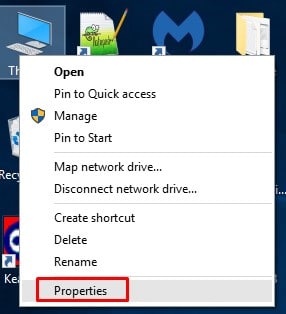
2. lépés: Válassza az „Eszközkezelő” lehetőséget a bal oldali panelen.
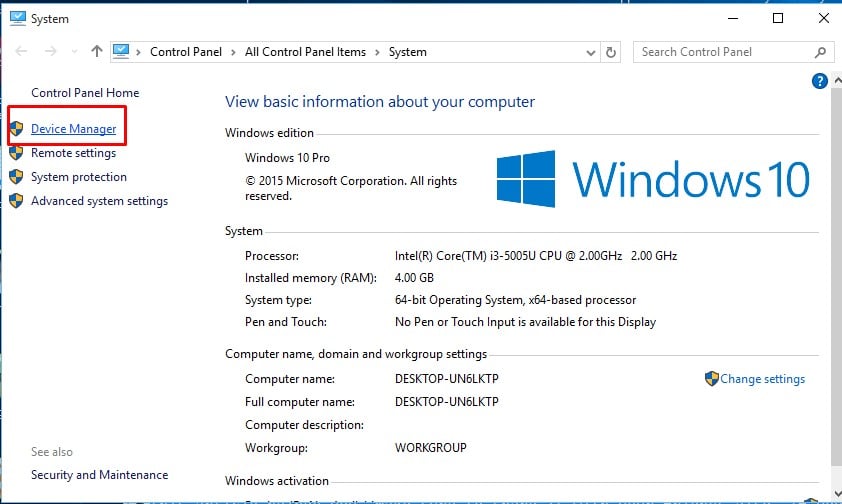
3. lépés: Az Eszközkezelőben ellenőrizze az illesztőprogram-frissítéseket. Még akkor is, ha minden rendben van, kattintson a jobb gombbal a „Képernyő-illesztőprogram” elemre, és válassza az „Illesztőprogram frissítése” lehetőséget.
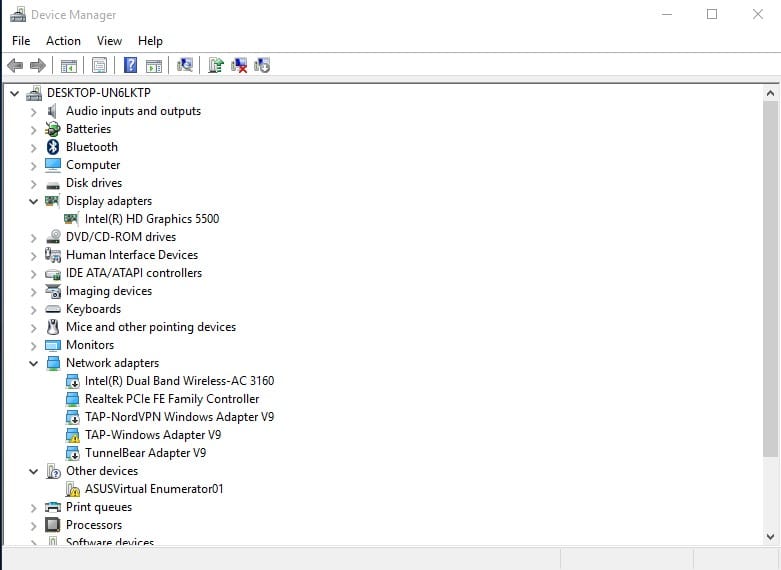
Ez az! Kész vagy. Most csak indítsa újra a számítógépet a módosítások alkalmazásához.
3. Ellenőrizze a futási folyamatot
A Windows operációs rendszer számos folyamatot futtat a háttérben. A Black Screen hibák mögött gyakran a fertőzött folyamat áll. Tehát ebben a módszerben ellenőriznie kell a Futó folyamatokat a Feladatkezelőben.
1. lépés: Először nyissa meg a Start menüt, és keresse meg a „Feladatkezelő” kifejezést
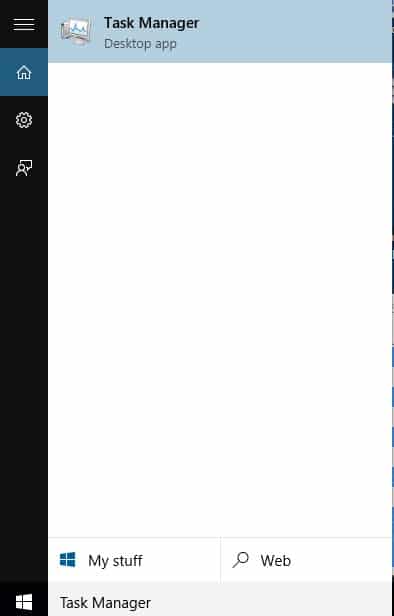
2. lépés Nyissa meg a Feladatkezelőt a listából.
3. lépés: A Feladatkezelőben alaposan meg kell keresnie az ismeretlen folyamatot.
4. lépés: Ha bármilyen gyanús dolgot talál, kattintson rá jobb gombbal, majd kattintson a „Stop” gombra.
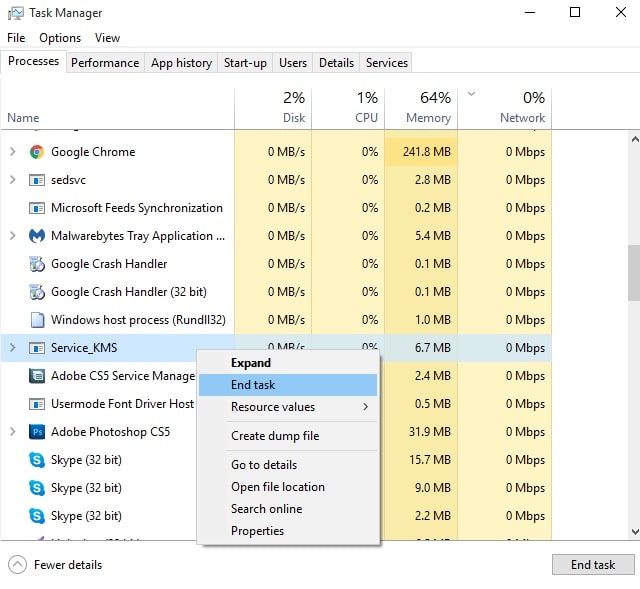
Ez az, kész! Most már használja számítógépét a szokásos módon, és többé nem fog megjelenni a Black Screen hibák.
4. Csökkentett mód a fekete képernyő hibaelhárításához
Nos, ha a fekete képernyők a probléma kiváltó okai, akkor a csökkentett módot használhatja a probléma megoldására. Valójában indítási javítást kell végrehajtania a csökkentett módban, hogy indításkor feloldja a fekete képernyőt. Kövesse az alábbi egyszerű lépéseket a fekete képernyővel kapcsolatos problémák megoldásához.
1. lépés: Először is indítsa el a Csökkentett módot, majd nyomja meg a gombot a Speciális indítási menü megnyitásához, amely általában F7 vagy F8. Most válassza az Automatikus javítás lehetőséget a listából, és válassza a “Speciális beállítások” lehetőséget.
2. lépés: A következő oldalon kattintson a “Hibaelhárítás” lehetőségre
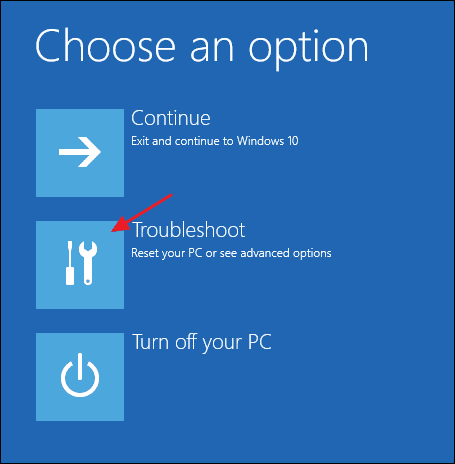
3. lépés: Ezután kattintson a “Speciális beállítások” elemre
4. lépés: Most kattintson az “Indítási javítás” elemre
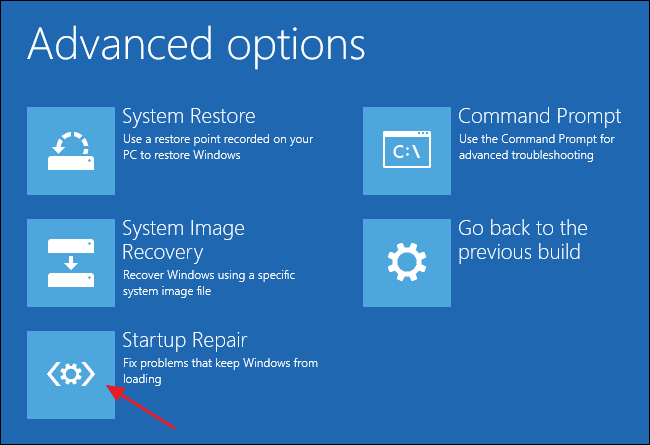
5. lépés Kövesse a képernyőn megjelenő utasításokat a Black Screen hibák megoldásához.
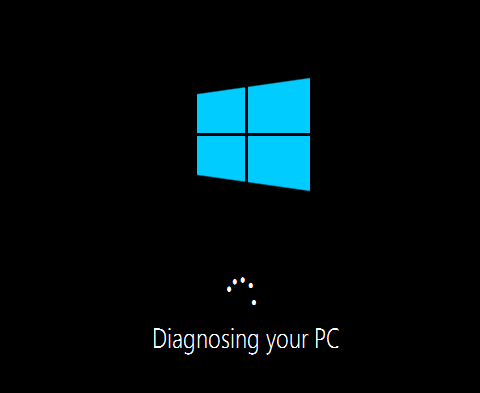
Tehát így használhatja a csökkentett módot a fekete képernyők hibaelhárítására a Windows 10 rendszeren.
Tehát ez a cikk arról szól, hogyan lehet kijavítani a Halál fekete képernyőjét Windows 10 rendszeren. Remélem, ez a cikk segített Önnek! Ügyeljen arra, hogy ossza meg barátaival is. Ha kétségei vannak ezzel kapcsolatban, tudassa velünk az alábbi megjegyzés rovatban.